Tomcat 安装,部署jspgou商城,nginx session共享与优化
1 简介
Tomcat 服务器是一个免费的开放源代码的Web 应用服务器,Tomcat是Apache 软件基金会(Apache Software Foundation)的Jakarta 项目中的一个核心项目,它早期的名称为catalina,后来由Apache、Sun 和其他一些公司及个人共同开发而成,并更名为Tomcat。Tomcat 是一个小型的轻量级应用服务器,在中小型系统和并发访问用户不是很多的场合下被普遍使用,是开发和调试JSP 程序的首选,因为Tomcat 技术先进、性能稳定,成为目前比较流行的Web 应用服务器。Tomcat是应用(java)服务器,它只是一个servlet容器,是Apache的扩展,但它是独立运行的。
因为Tomcat 技术先进、性能稳定,而且免费,因而深受Java 爱好者的喜爱并得到了部分软件开发商的认可,成为目前比较流行的Web 应用服务器。
当配置正确时,Apache 为HTML页面服务,而Tomcat 实际上运行JSP 页面和Servlet。另外,Tomcat和IIS、Apache等Web服务器一样,具有处理HTML页面的功能,另外它还是一个Servlet和JSP容器,独立的Servlet容器是Tomcat的默认模式。不过,Tomcat处理静态HTML的能力不如Apache服务器。
在Tomcat中,应用程序的部署很简单,你只需将你的WAR放到Tomcat的webapp目录下,Tomcat会自动检测到这个文件,并将其解压。你在浏览器中访问这个应用的Jsp时,通常第一次会很慢,因为Tomcat要将Jsp转化为Servlet文件,然后编译。编译以后,访问将会很快。
Tomcat不仅仅是一个Servlet容器,它也具有传统的Web服务器的功能:处理Html页面。但是与Apache相比,它的处理静态Html的能力就不如Apache.我们可以将Tomcat和Apache集成到一块,让Apache处理静态Html,而Tomcat处理Jsp和Servlet.
优点:
- 免费的
- 占用系统资源比较小
- 跨平台性好,有JAVA环境就行
- 开源
2 安装
2.1 部署JAVA环境
下载页面 https://download.oracle.com/java/18/latest/jdk-18_linux-x64_bin.tar.gz
# tar xf jdk-7u67-linux-x64.tar.gz
# mv jdk1.7.0_67/ /usr/local
# vim /etc/profile.d/java.sh
export JAVA_HOME=/usr/local/java
export PATH=$JAVA_HOME/bin:$PATH
# source /etc/profile.d/java.sh
# java -version
java version "1.7.0_67"
Java(TM) SE Runtime Environment (build 1.7.0_67-b01)
Java HotSpot(TM) 64-Bit Server VM (build 24.65-b04, mixed mode)
2.2 安装tomcat
下载页面https://tomcat.apache.org/download-80.cgi
# tar xf apache-tomcat-7.0.73.tar.gz -C /usr/local/
# ln -s /usr/local/apache-tomcat-7.0.73/ /usr/local/tomcat
# mv apache-tomcat-7.0.73 /usr/local/tomcat
# cd /usr/local/tomcat/
bin 命令:shutdown.sh 关闭tomcat;startup.sh启动tomcat
lib java的库 .jar
logs 日志
temp 临时文件
work 运行JSP脚本需要的class文件
conf 配置文件
webapps DocumentRoot
3.3 启动tomcat
- 方法一:
# cd bin/
# ./startup.sh
Using CATALINA_BASE: /usr/local/tomcat
Using CATALINA_HOME: /usr/local/tomcat
Using CATALINA_TMPDIR: /usr/local/tomcat/temp
Using JRE_HOME: /usr/local/java
Using CLASSPATH: /usr/local/tomcat/bin/bootstrap.jar:/usr/local/tomcat/bin/tomcat-juli.jar
Tomcat started.
# netstat -tlnp
Active Internet connections (only servers)
Proto Recv-Q Send-Q Local Address Foreign Address State PID/Program name
tcp 0 0 0.0.0.0:22 0.0.0.0:* LISTEN 957/sshd
tcp6 0 0 :::8080 :::* LISTEN 1232/java
tcp6 0 0 :::22 :::* LISTEN 957/sshd
tcp6 0 0 127.0.0.1:8005 :::* LISTEN 1232/java
tcp6 0 0 :::8009 :::* LISTEN
- 方法二: system-V脚本:
# vim /etc/init.d/tomcat
#!/bin/bash
# Init file for Tomcat server daemon
JAVA_OPTS='-Xms64m -Xmx128m'
JAVA_HOME=/usr/local/java
CATALINA_HOME=/usr/local/tomcat
export JAVA_OPTS JAVA_HOME CATALINA_HOME
exec $CATALINA_HOME/bin/catalina.sh $1
访问 域名:8080端口
发现启动成功
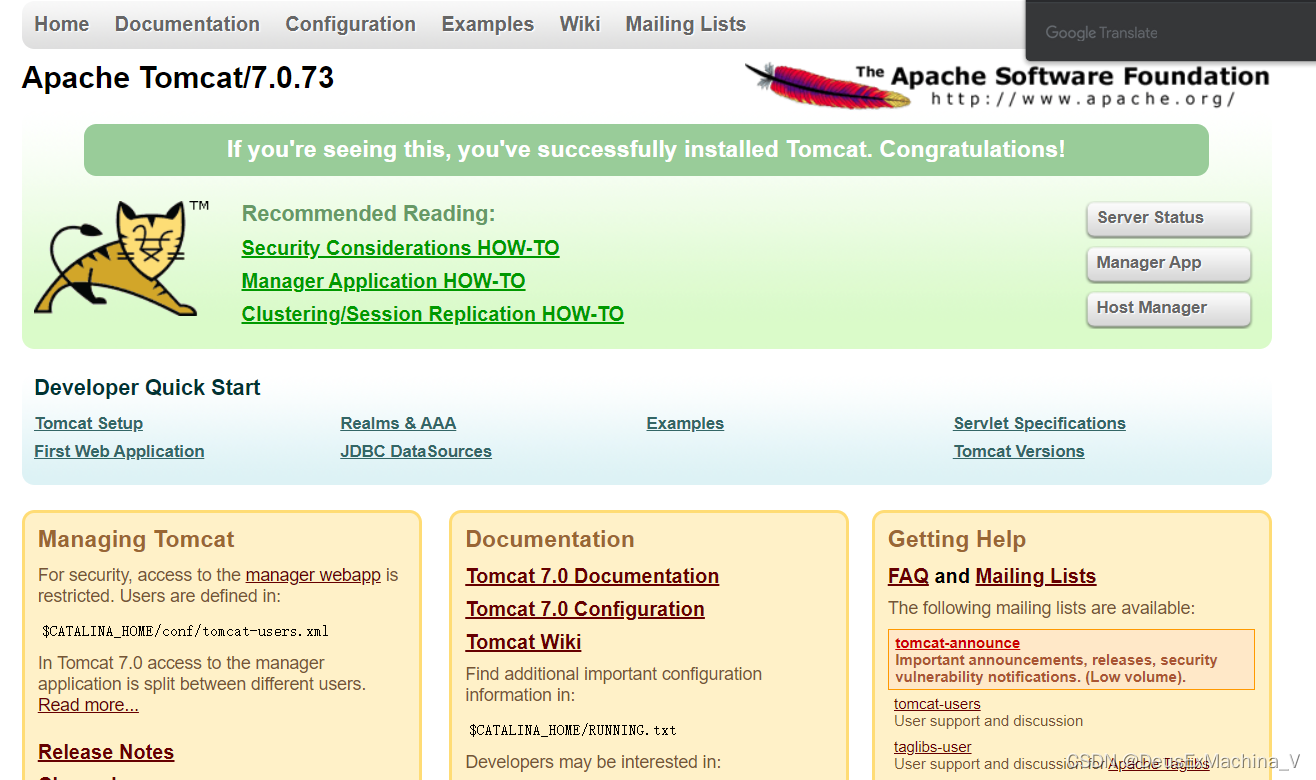
Tomcat 401 Unauthorized 解决方法
点击右边白框Server Status中出现登录界面与401错误:
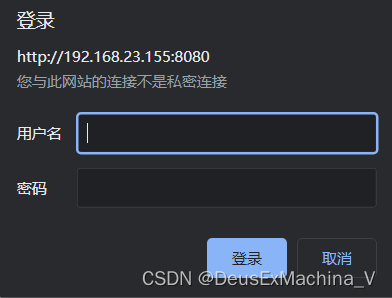
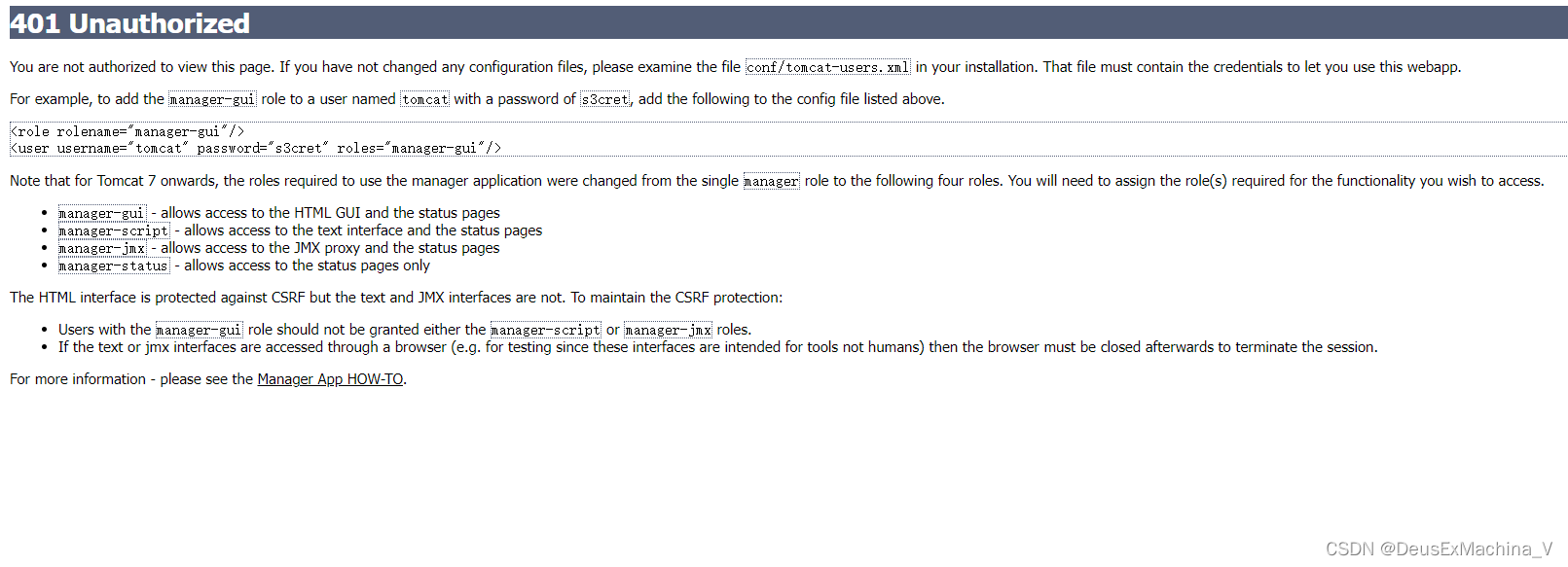
根据网站提示我们如下操作:
# vim /usr/local/tomcat/conf/tomcat-users.xml
在配置文件内添加用户名和密码
<role rolename="manager-gui"/>
<user username="LZY" password="456" roles="manager-gui"/>
重启tomcat
# /usr/local/tomcat/bin/shutdown.sh
# /usr/local/tomcat/bin/startup.sh
输入设置的账号密码
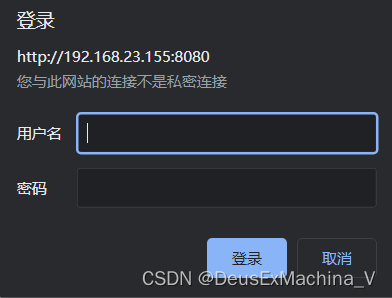
登录成功
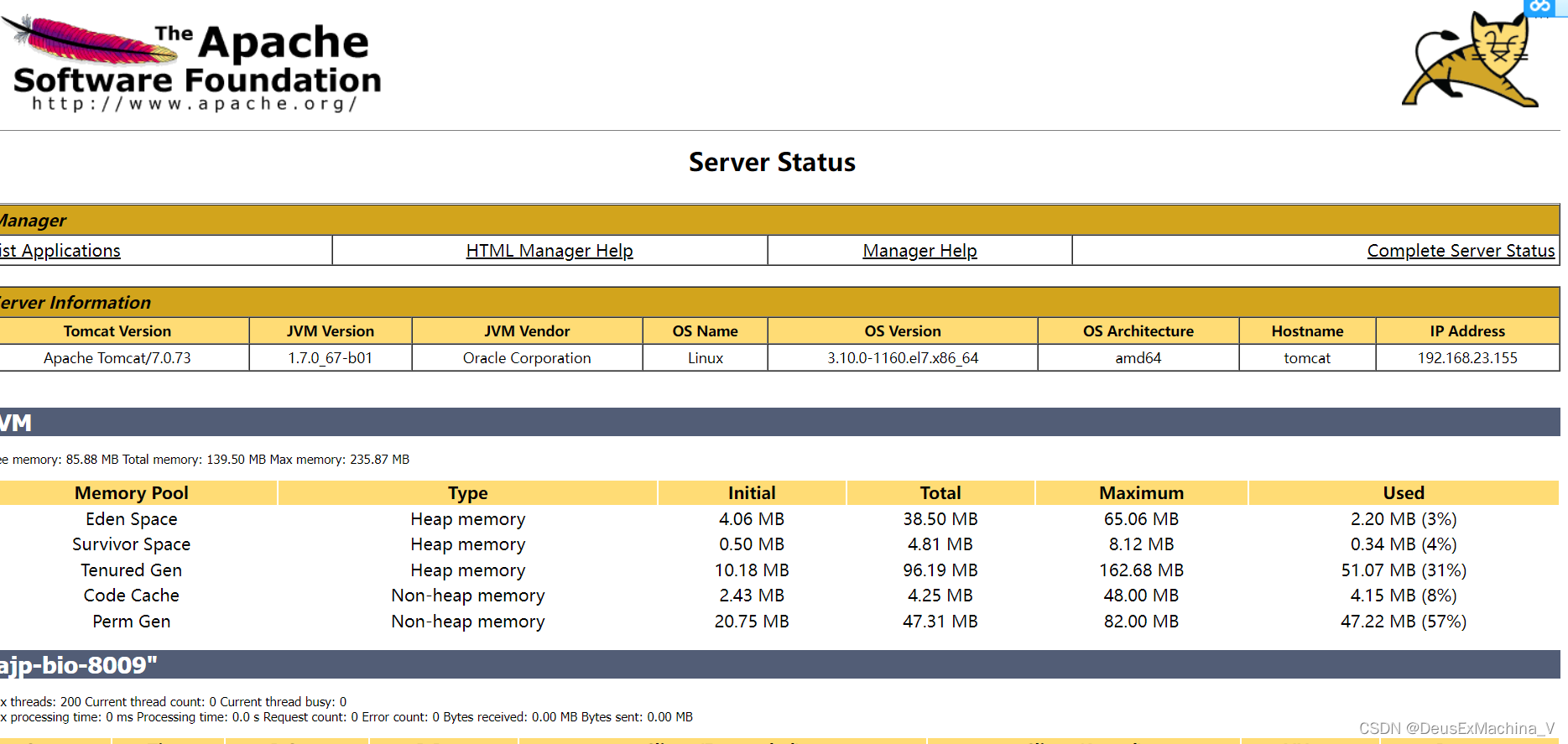
- 问题1 : tomcat启动特别慢(PORT: 8005)
解决:
打开$JAVA_HOME/jre/lib/security/java.security这个文件,修改下面的内容:
securerandom.source=file:/dev/./urandom
https://blog.csdn.net/u013939884/article/details/72860358/
3 配置文件
# vim /usr/local/tomcat/conf/server.xml
3.1 配置文件详解
port 8005
<?xml version='1.0' encoding='utf-8'?>
<Server port="8005" shutdown="SHUTDOWN">
##Server中的port监听关闭tomcat的请求,shutdown指定向端口发送的命令串
<Listener className="org.apache.catalina.startup.VersionLoggerListener" />
<Listener className="org.apache.catalina.mbeans.GlobalResourcesLifecycleListener" />
<Listener className="org.apache.catalina.core.ThreadLocalLeakPreventionListener" />
<GlobalNamingResources>
<Resource name="UserDatabase" auth="Container"
type="org.apache.catalina.UserDatabase"
description="User database that can be updated and saved"
factory="org.apache.catalina.users.MemoryUserDatabaseFactory"
pathname="conf/tomcat-users.xml" />
</GlobalNamingResources>
<Service name="Catalina">
port 8080
<Connector port="8080" protocol="HTTP/1.1"
##监听8080端口,负责建立HTTP连接。在通过浏览器访问Tomcat服务器的Web应用时,使用的就是这个连接器
connectionTimeout="20000"
##连接超时时间数(毫秒)
redirectPort="8443" />
##指定服务器正在处理http请求时收到一个SSL传输请求后重定向的端口号
port 8009
<Connector port="8009" protocol="AJP/1.3" redirectPort="8443" />
##监听8009端口,负责和apache服务器建立连接。在把Tomcat与apache集成时,需要用到这个连接器 `
<Engine name="Catalina" defaultHost="localhost">
##defaultHost默认连接到哪个主机
<Realm className="org.apache.catalina.realm.LockOutRealm">
<Realm className="org.apache.catalina.realm.UserDatabaseRealm"
resourceName="UserDatabase"/>
</Realm>
<Host name="localhost" appBase="webapps"
##指定的主机名或ip,应用程序目录
unpackWARs="true" autoDeploy="true">
##是否自动解压war文件 ,是否自动发布
<Valve className="org.apache.catalina.valves.AccessLogValve" directory="logs"
prefix="localhost_access_log." suffix=".txt"
pattern="%h %l %u %t "%r" %s %b" />
##定义日志文件及格式 %h
</Host>
</Engine>
</Service>
</Server>
4 多实例
作用:
多实例运行不同的应用(类似虚拟主机)
多实例运行相同的应用(实现负载均衡,支持高并发处理,session问题)
tomcat单机多实例配置
Tomcat:/usr/local/tomcat/{bin,lib}
instance1: /usr/local/tomcat/instance1/{conf,logs,temp,work,webapps} 8081
instance2: /usr/local/tomcat/instance2/{conf,logs,temp,work,webapps} 8082
instance3: /usr/local/tomcat/instance3/{conf,logs,temp,work,webapps} 8083
webapps: /webapps/ROOT
-
Tomcat安装<略>
-
配置多实例目录
# tree -d -L 3 /usr/local/tomcat/
/usr/local/tomcat/
├── bin
├── lib
├── instance1
│ ├── conf
│ ├── logs
│ ├── temp
│ ├── webapps
│ └── work
├── instance2
│ ├── conf
│ ├── logs
│ ├── temp
│ ├── webapps
│ └── work
├── instance3
├── conf
├── logs
├── temp
├── webapps
└── work
- 配置实例server.xml
# vim /usr/local/tomcat/instans1/conf/server.xml
<!-- <Connector port="8009" protocol="AJP/1.3" redirectPort="8443" /> -->
<Server port="8091" shutdown="SHUTDOWN">
<Connector port="8081" protocol="HTTP/1.1"
connectionTimeout="20000"
redirectPort="8443" />
<Host name="localhost" appBase="/webapps"
unpackWARs="true" autoDeploy="true">
- 写启动脚本
# vim /usr/local/tomcat/instans1/tomcat-instans1.sh
#!/bin/bash
#instans1
export CATALINA_HOME="/usr/local/tomcat"
export CATALINA_BASE="/usr/local/tomcat/instance1"
case "$1" in
start)
$CATALINA_HOME/bin/startup.sh;;
stop)
$CATALINA_HOME/bin/shutdown.sh;;
restart)
$CATALINA_HOME/bin/shutdown.sh
sleep 3
$CATALINA_HOME/bin/startup.sh;;
esac
- 启动测试
# /usr/local/tomcat/instans1/tomcat-instans1.sh start
# /usr/local/tomcat/instans2/tomcat-instans2.sh start
# /usr/local/tomcat/instans2/tomcat-instans3.sh start
# netstat -tanp |grep 80
tcp 0 0 :::8081 :::* LISTEN 1587/java
tcp 0 0 :::8082 :::* LISTEN 1560/java
tcp 0 0 :::8083 :::* LISTEN 1752/java
tcp 0 0 ::ffff:127.0.0.1:8091 :::* LISTEN 1587/java
tcp 0 0 ::ffff:127.0.0.1:8092 :::* LISTEN 1560/java
tcp 0 0 ::ffff:127.0.0.1:8093 :::* LISTEN 1752/java
tcp 0 0 :::8009 :::* LISTEN 1560/java
实战:tomcat部署jspgou商城
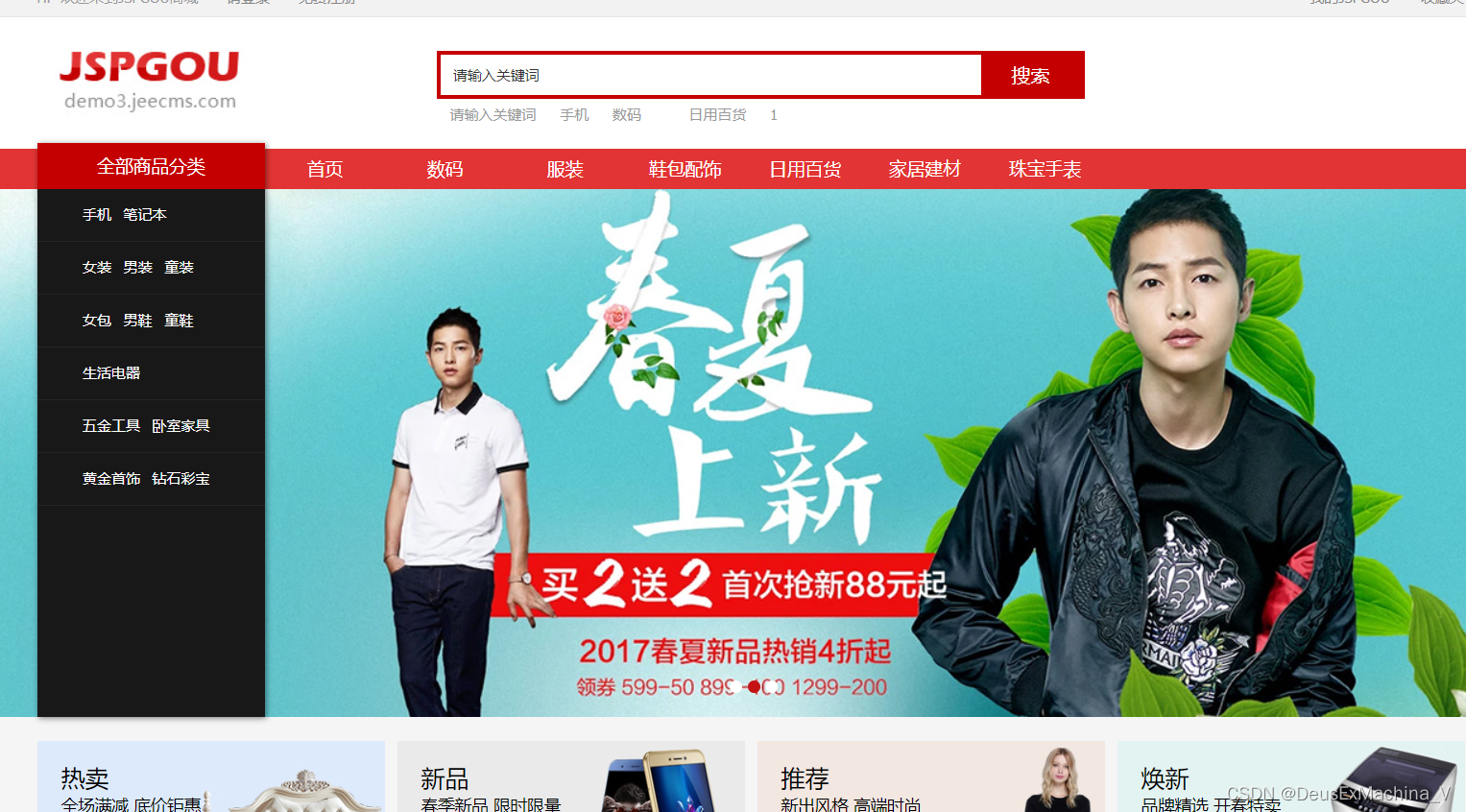
5 nginx + tomcat
6 redis + tomcat 实现session共享
7 基本优化
tomcat调优主要从以下三方面着手:
- 内存优化
- 并发优化
- 内核优化
7.1 JVM内存优化
内存溢出的处理办法(tomcat内存优化):
Tomcat内存优化主要是对 tomcat 启动参数优化,我们可以在 tomcat 的启动脚本 catalina.sh(在此文件第一行开始添加新的设置即可)中设置 JAVA_OPTS 参数
JAVA_OPTS=”-server -Xms1024m -Xmx1024m -XX:PermSize=128m -XX:MaxPermSize=256m -Djava.awt.headless=true”
-server 以服务端模式启动,启动速度会稍微慢点,但性能会高很多.;
-Xms java虚拟机初始化时的初始堆大小;
-Xmx java虚拟机可使用的最大堆大小;
-XX:PermSize 内存永久保留区域
-XX:MaxPermSize 内存最大永久保留区域(老生代对象能占用内存的最大值)
java.awt.headless=true 与图形操作有关,适用于Linux系统
注:要加“m”说明是MB,否则就是KB,在启动tomcat时会报内存不足。
注:永久保存区:
PermGen space的全称是Permanent Generation space,是指内存的永久保存区域。这一部分用于存放Class和Meta的信息,Class在被 Load的时候被放入PermGen space区域,它和存放Instance的Heap区域不同,GC(Garbage Collection)不会在主程序运行期对PermGen space进行清理,所以如果你的APP会LOAD很多CLASS的话,就很可能出现PermGen space错误。这种错误常见在web服务器对JSP进行pre compile的时候。jvm的gc是不会清理PemGen space的,导致内存溢出
- 常见的内存溢出一般会有下面三种情况:
1.OutOfMemoryError: Java heap space #堆溢出,若不是程序逻辑bug,可能是项目中引用的jar较多导致
2.OutOfMemoryError: PermGen space #永久保存区域溢出,通常由于加载了过多的类导致
3.OutOfMemoryError: unable to create new native thread. #当JVM的heap size设置过大时,thread的创建数量便会减少
解决:
-
调整-Xms -Xmx参数可以解决第一种情况
64位操作系统对堆内存大小无限制
堆的大小可以使用 java -Xmx***M -version 命令来测试,***位置填写想设置的内存大小。支持的话会出现jdk的版本号,不支持会报错。-Xms -Xmx一般配置成一样比较好比如set JAVA_OPTS= -Xms1024m -Xmx1024m
注意:java -Xmx***M version 命令来测试的最大堆内存是 -Xmx与 -XX:PermSize的和,比如系统支持最大的jvm堆大小是1.5G,那 -Xmx1024m -XX:PermSize=768M 是无法运行的 -
加大-XX:PermSize -XX:MaxPermSize来解决第二种情况
-
解决问题3方法如下:
1).如果程序中有bug,导致创建大量不需要的线程或者线程没有及时回收,那么必须解决这个bug,修改参数是不能解决问题的。2).如果程序确实需要大量的线程,现有的设置不能达到要求,那么可以通过修改MaxProcessMemory,JVMMemory,ThreadStackSize这三个因素,来增加能创建的线程数:
a. MaxProcessMemory 使用64位操作系统 b. JVMMemory 减少JVMMemory的分配 使用tomcat的catalina.sh这里配置,JAVA_OPTS=-Xms1024m -Xmx1024m -XX:PermSize=256M -XX:MaxNewSize=512m-XX:MaxPermSize=256m c. ThreadStackSize 减小单个线程的栈大小这个异常问题本质原因是:
我们创建了太多的线程,而能创建的线程数是有限制的,导致了异常的发生。
能创建的线程数的具体计算公式如下:
(MaxProcessMemory - JVMMemory - ReservedOsMemory) / (ThreadStackSize) = Number of threads
MaxProcessMemory 指的是一个进程的最大内存
JVMMemory JVM内存
ReservedOsMemory 保留的操作系统内存
ThreadStackSize 线程栈的大小
在java语言里, 当你创建一个线程的时候,虚拟机会在JVM内存创建一个Thread对象同时创建一个操作系统线程,而这个系统线程的内存用的不是JVMMemory,而是系统中剩下的内存(MaxProcessMemory - JVMMemory - ReservedOsMemory)。由公式得出结论:你给JVM内存越多,那么你能创建的线程越少,越容易发生java.lang.OutOfMemoryError: unable to create new native thread。
7.2 并发优化
线程池设置:
线程池指定Web请求负载的数量,因此,为获得更好的性能这部分应小心处理。可以通过调整连接器属性“maxThreads”完成设置。maxThreads的值应该根据流量的大小,如果值过低,将有没有足够的线程来处理所有的请求,请求将进入等待状态,只有当一个的处理线程释放后才被处理;如果设置的太大,Tomcat的启动将花费更多时间。因此它取决于我们给maxThreads设置一个正确的值。
#vim server.xml
在上述配置中,maxThreads值设定为“500”,这指定可以由服务器处理的并发请求的最大数量。如果没有指定,这个属性的默认值为“200”。任何多出的并发请求将收到“拒绝连接”的错误提示,直到另一个处理请求进程被释放。错误看起来如下,
[ org.apache.tomcat.util.threads.ThreadPool logFull SEVERE: All threads (500) are currently busy, waiting. Increase maxThreads (500) or check the servlet status
最好使用“Tomcat集群”的多个实例。也就是说,如果有“1000”请求,两个Tomcat实例设置“maxThreads= 500”,而不在单Tomcat实例的情况下设置maxThreads=1000。
参数说明:
maxThreads 客户请求最大线程数
minSpareThreads Tomcat初始化时创建的 socket 线程数
maxSpareThreads Tomcat连接器的最大空闲 socket 线程数
enableLookups 若设为true, 则支持域名解析,可把 ip 地址解析为主机名
redirectPort 在需要基于安全通道的场合,把客户请求转发到基于SSL 的 redirectPort 端口
acceptAccount 监听端口队列最大数,满了之后客户请求会被拒绝(不能小于maxSpareThreads )
connectionTimeout 连接超时
minProcessors 服务器创建时的最小处理线程数
maxProcessors 服务器同时最大处理线程数
URIEncoding URL统一编码
7.3 内核优化
Tomcat运行过程中可能会出现大量ESTABLISHED连接与Time_Wait连接
# netstat -tan | awk '/^tcp/ {++y[$NF]} END {for(w in y) print w, y[w]}'
CLOSE_WAIT 348
ESTABLISHED 1240
TIME_WAIT 5621 监控Apache与tomcat之间的链接端口
#netstat -n | grep 8009 | wc -l
7198
- 怎样解决time_wait过多的问题:
通过调整内核参数:
# vim /etc/sysctl.conf #编辑文件,加入以下内容:
net.ipv4.tcp_syncookies = 1
net.ipv4.tcp_tw_reuse = 1
net.ipv4.tcp_tw_recycle = 1
net.ipv4.tcp_fin_timeout = 30
# /sbin/sysctl -p #让参数生效。
配置说明:
net.ipv4.tcp_syncookies = 1 表示开启SYN Cookies。当出现SYN等待队列溢出时,启用cookies来处理,可防范少量SYN攻击,默认为0,表示关闭;
net.ipv4.tcp_tw_reuse = 1 表示开启重用。允许将TIME-WAIT sockets重新用于新的TCP连接,默认为0,表示关闭;
net.ipv4.tcp_tw_recycle = 1 表示开启TCP连接中TIME-WAIT sockets的快速回收,默认为0,表示关闭;
net.ipv4.tcp_fin_timeout=30修改系統默认的 TIMEOUT 时间。
如果以上配置调优后性能还不理想,可继续修改一下配置:
# vi /etc/sysctl.conf
net.ipv4.tcp_keepalive_time = 1200
#表示当keepalive起用的时候,TCP发送keepalive消息的频度。缺省是2小时,改为20分钟。
net.ipv4.ip_local_port_range = 1024 65000
#表示用于向外连接的端口范围。缺省情况下很小:32768到61000,改为1024到65000。
net.ipv4.tcp_max_syn_backlog = 8192
#表示SYN队列的长度,默认为1024,加大队列长度为8192,可以容纳更多等待连接的网络连接数。
net.ipv4.tcp_max_tw_buckets = 5000
#表示系统同时保持TIME_WAIT套接字的最大数量,如果超过这个数字,TIME_WAIT套接字将立刻被清除并打印警告信息。
默认为180000,改为5000。对于Apache、Nginx等服务器,上几行的参数可以很好地减少TIME_WAIT套接字数量,但是对于 Squid,效果却不大。此项参数可以控制TIME_WAIT套接字的最大数量,避免Squid服务器被大量的TIME_WAIT套接字拖死。
调优完毕,再压一下看看效果:
# netstat -tan | awk '/^tcp/ {++y[$NF]} END {for(w in y) print w, y[w]}'
ESTABLISHED 968
- 怎么解决请求结束后依然存在大量ESTABLISHED没有被释放
初步推断是tomcat服务器回收session时出了问题,这个一般都跟服务器的Timeout设置有联系。
查看tomcat的配置文件 server.xml
<Connector port="8080" protocol="HTTP/1.1"
connectionTimeout="20000"
redirectPort="8443" URIEncoding="UTF-8"/>
*****检查配置得出20000毫秒的时候acceptCount="100"
明显不合理,最大连接数也太小了吧。
所以进一步优化:
connectionTimeout=“20000” 改为 connectionTimeout=“100”
acceptCount="100"改为acceptCount=“5000”
Reference
-
Tomcat 部署(jspgou)by 陈隶
-
课堂笔记






















 689
689











 被折叠的 条评论
为什么被折叠?
被折叠的 条评论
为什么被折叠?








